Echo is een bounce-off die een herhaald geluid van het origineel creëert. Echo is niet hetzelfde als galm, het verschil is dat we elke echo kunnen onderscheiden, terwijl de galm een veelheid aan echo's is die we niet van elkaar kunnen onderscheiden.
In Premiere Pro gebruiken we het analoge vertragingseffect om echo toe te voegen. Het heeft controle over een aantal parameters, die we snel zullen doornemen:
- Uitdrogen – bepaalt het niveau van de originele ongewijzigde audio
- Wet uit – bepaalt het echoniveau
- Vertraging – bepaalt de afstand tussen het oorspronkelijke geluid en de echo
- Feedback – creëert extra echo's die elk worden herhaald met een percentage van het oorspronkelijke volume. Als je het onder de 100% instelt, ontstaat er een vervagend effect, als je het boven de 100% instelt, wordt elke echo luider (voorzichtig gebruiken).
- Uitslaan – bepaalt de vervorming van elke echo
- Verspreiden – bepaalt het stereogeluid van echo's.
Wanneer u echo op uw track toepast, zorg er dan voor dat u wat stille ruimte hebt nadat de audio is afgelopen, anders wordt uw echo afgekapt waar de track eindigt. Houd er ook rekening mee dat het het beste is om echo te gebruiken op kortere tracks, anders zal het gaan overlappen met de originele audio. De optimale echovertraging zal waarschijnlijk voor elk nummer verschillen, omdat het afhangt van hoe lang je nummer is. Kortere nummers hebben een kortere vertraging nodig en langere nummers hebben een langere vertraging nodig.
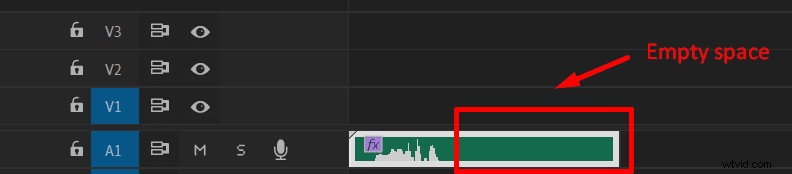
Zo voeg je echo toe in Premiere Pro:
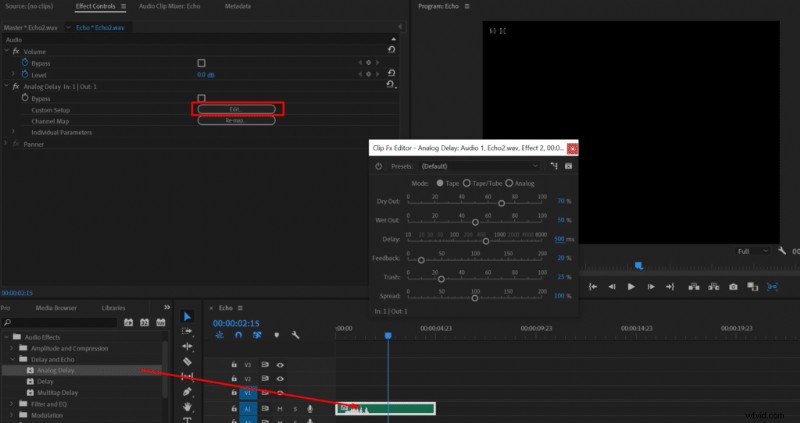
- Voeg uw audio toe aan een tijdlijn
- Ga naar Effecten -> Vertraging en echo -> Analoge vertraging
- Sleep het effect naar je audiotrack
- Ga naar Effectbediening
- Klik op Bewerken in de buurt van Aangepaste instellingen
- Stel uw instellingen in op:
- Droogt 100% uit
- Bevochtig 70%
- Vertraging – 200ms
- Feedback 80%
- Prullenbak 60%
- Verspreid 100%
- Standaardovergangen toepassen om uit te faden (rechtermuisklik aan het einde van de track)
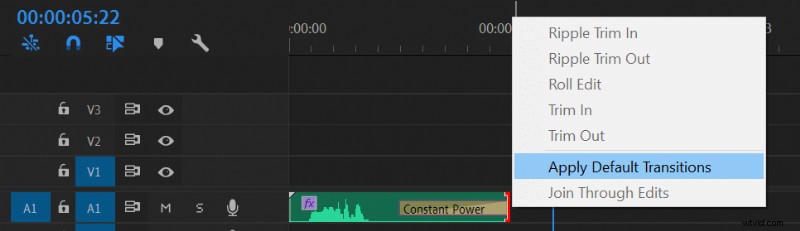
Standaardecho :
- Voeg uw audio toe aan een tijdlijn
- Ga naar Effecten -> Vertraging en echo -> Analoge vertraging
- Sleep het effect naar je audiotrack
Enkele echo :
- Voeg uw audio toe aan een tijdlijn
- Ga naar Effecten -> Vertraging en echo -> Analoge vertraging
- Sleep het effect naar je audiotrack
- Ga naar Effectbediening
- Klik op Bewerken in de buurt van Aangepaste instellingen
- Stel uw instellingen in op:
- Droogt 100% uit
- 10% nat maken
- Vertraging 1000ms
- Feedback 30%
- Prullenbak 50%
- Verspreid 100%
Als u geïnteresseerd bent in het instellen van uw thuisopnameapparatuur, lees dan dit artikel.
